- En professionell ljudomvandlare med en utmärkt komprimeringsalgoritm.
- Bäst för batchkonvertering med över 50x snabba processer.
- Inga begränsningar för filstorlek och ljudformat.
- Tillhandahåll fördefinierade utdataprofiler för att konvertera filer till iPhone, iPad, Apple, etc.
AirPlay är inte förlustfritt: Kunskap du bör känna till om AirPlay-ljudkomprimering
Att äga en Apple-enhet betyder att du är bekant med AirPlay. Funktionen låter dig dela medieinnehåll som musik och videor med andra Apple-enheter. Det blir nödvändigt för iPhone-användare att spegla innehåll till en Apple TV, iPad och så vidare. Men den verkliga frågan är, komprimerar AirPlay ljud? Som du kanske vet kan en ljudfil vara större och att dela den kan leda till fel. Den här artikeln kommer dock att ge dig en fullständig inblick i detta. Så. stanna kvar och hitta svaret.
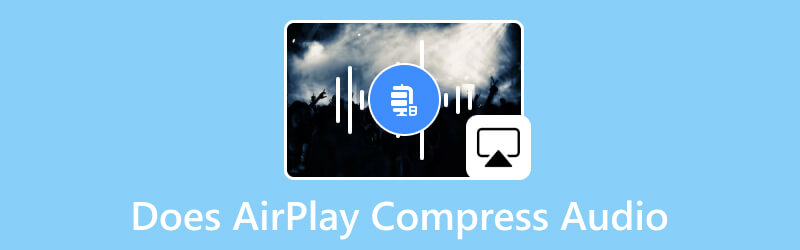
SIDINNEHÅLL
Del 1. Komprimerar Airplay ljud
Det snabba svaret är ja. Airplay komprimerar ljuddata enligt Apples streamingprotokoll. Detta beror på att AirPlay framgångsrikt kan överföra data över en WiFi-anslutning. En sak du bör veta om är att komprimeringsalgoritmen beror på AirPlay-versionen och enhetsmodellen. Till exempel använder AirPlay 1 huvudsakligen förlustfri komprimering, men för AirPlay 2 minskar dess algoritm filstorleken samtidigt som streamingeffektiviteten förbättras. Andra saker som ingår är alternativ för utdataenheter, volym och olika format. Följande är de vanliga AirPlay-inställningarna att konfigurera:
- Val av utgångsenhet väljer enheten med den aktiverade AirPlay-funktionen. Det kan vara en smart-tv, högtalare osv.
- Volymkontroll låter användaren justera ljudvolymen via AirPlay-sändaren eller mottagaren.
- Om enheten har den senaste AirPlay-versionen kan användaren ändra utdataformatet och kvaliteten till förlustfri eller förlustfri ljuduppspelning.
- AirPlay möjliggör samtidig ljudströmning genom flera enheter. Det inkluderar synkronisering och volymkontroll per enhet.
Del 2. Hur fixar jag ljudförlust på AirPlay?
Naturligtvis kommer du oundvikligen att uppleva nackdelar med AirPlay, särskilt när du ansluter enheter för synkron ljuduppspelning. Den goda nyheten är att vissa lösningar potentiellt kan hjälpa dig att fixa AirPlay-komprimeringsljud och dess inställningar.
Starta om AirPlay eller enhet
Oftast kommer anslutningsproblemet att lösas om du startar om funktionen. När du har stängt av den, aktivera AirPlay och anslut den till den andra enheten. En annan återhållande process är telefonen eller Smart TV. Ibland kan enheten uppleva ett systemfel och behöver en enkel omstart för att fungera korrekt.
Uppdatera mjukvaruversionen
Det är bäst att skaffa de senaste iOS- och AirPlay-versionerna för att eliminera eventuella hinder för att använda funktionen. Om möjligt, aktivera automatisk uppdatering från inställningarna för att installera nya uppdateringar utan att kontrollera ofta.
Återställ WiFi-inställningarna
Du kan behöva återställa inställningarna om du hittar störningar i det anslutna nätverket. Du kan göra det från inställningarna under menyn Allmänt. Gå sedan till avsnittet Återställ och tryck på knappen Återställ nätverksinställningar. Använd ett annat WiFi-nätverk om AirPlay-komprimeringsljudet fortfarande inte fungerar, om möjligt.
Del 3. Hur man komprimerar ljud för att möta AirPlay-inställningarna
När du vill uppnå förlustfri ljuduppspelning måste du följa vissa inställningar, som att vända ljudfilen till förlustfri FLAC eller ALAC. Nu, om filen du vill AirPlay med andra enheter är utanför kategorin, rekommenderar vi att du använder den Vidmore Video Converter. Desktopprogramvaran är utrustad med flera verktyg, inklusive en ljudomvandlare som stöder MP3, AAC, FLAC, ALAC, WAV och mer. Det är användarvänligt, med alternativ för batchkonvertering, avancerade utdatainställningar och ljudredigering. Dessutom erbjuder verktygslådan olika funktioner som hjälper dig att öka ljudljudet, komprimera, redigera den övergripande kvaliteten och ta bort ljudets bakgrundsljud. Vidmore Video Converter finns att ladda ner och installera på Windows och Mac.
Steg 1. När du har laddat ner och installerat Vidmore Video Converter, starta programvaran och klicka på Lägga till filer knappen från det övre vänstra hörnet.
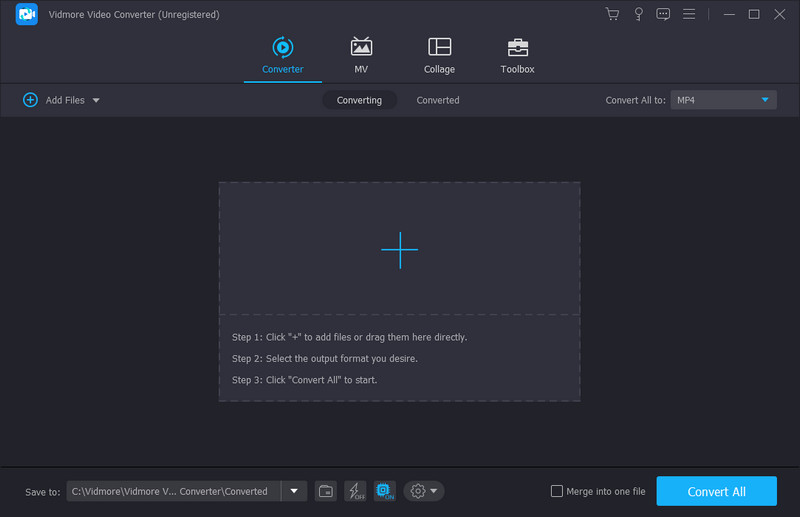
Steg 2. När filerna har laddats upp, öppnar du rullgardinsmenyn från Konvertera alla till, placerad till höger i gränssnittet. Där kan du välja önskat format i linje med AirPlay-inställningarna. Klicka på knappen Anpassad profil för att skapa en ny utdatakodare, upplösning, kvalitet, bildhastighet och bithastighet. Spara sedan ändringarna.
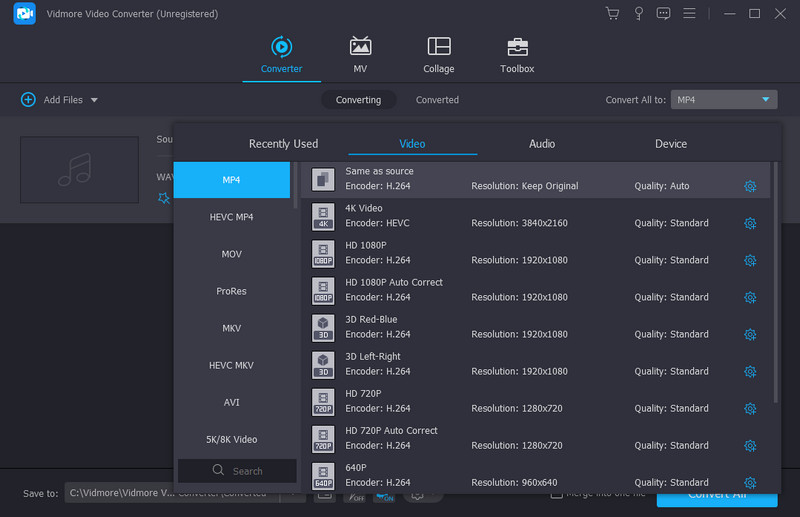
Steg 3. Gå till fliken Spara till och bläddra efter den utsedda mappen där du vill lagra det konverterade ljudformatet. Klicka sedan på knappen Konvertera alla för att konvertera Aiplay-komprimerat ljud. Kontrollera andra verktyg från Verktygslådan-menyn för mediaförbättring, volymökning och mer.
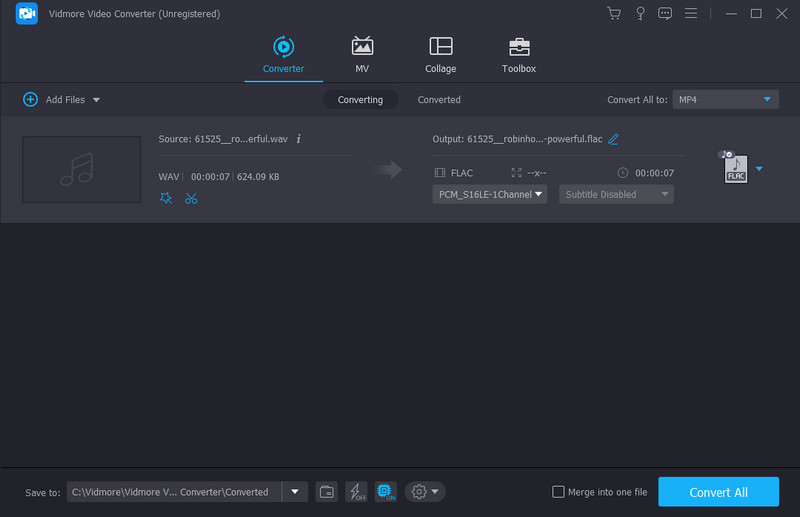
Här är fler tips och användbar kunskap för dig förutom AirPlay-ljudkomprimeringen. Läs mer för att gräva fram dem.
Del 4. Vanliga frågor om AirPlay Compress Audio
Stöder AirPlay Dolby Atmos?
AirPlay 2 stöder Dolby Atmos. Det är en ljudteknik som kan ge en tredimensionell ljudupplevelse genom absorberande höjdkanaler. Du kan maximera Dolby Atmos funktioner genom att uppdatera enheten och iOS-programvaran till de senaste versionerna.
Varför är AirPlay-volymen så låg?
Den möjliga orsaken kan vara den aktiverade ljudkontrollen på enheterna. Att ångra detta och gör ljudet högre, gå till inställningarna för Apple-enheten och navigera till Musikmenyn. Leta upp alternativet Sound Check och stäng av det. Gör samma sak med den sekundära enheten.
Påverkar streaming ljudkvaliteten?
Det beror på flera faktorer, inklusive ljudbithastighet, förlustfri/förlustfri komprimering, enhet och internethastighet. Strömningen kommer inte att påverka ljudkvaliteten om de flesta av dessa kriterier är uppfyllda.
Är AirPlay-ljud förlustfritt?
Ja. Apple-funktionen stöder förlustfri kvalitet för ljudströmning. Den förlustfria streamingen är relevant för den senaste AirPlay-versionen eftersom den ger utmärkt ljudkvalitet samtidigt som den minskar filstorleken.
Vad är ljudkvalitetsgränsen för AirPlay?
Den maximala kvaliteten som AirPlay stöder är 16-bitars/44,1 kHz CD-kvalitet. Detta är dock redan av hög kvalitet för alla ljudfilformat som stöds.
Är AirPlay-kvalitet bättre än Spotify Connect?
Vissa användare föredrar Spotify Connect för avancerad ljudströmning. Det är på grund av dess ljudrör, som går genom telefonen till slutenheten. Men precis som AirPlay komprimerat ljud är Spotify Connect beroende av en stabil internetuppkoppling.
Slutsats
För att avsluta, AirPlay komprimerar ljud filer när du delar dem med andra Apple-enheter. Algoritmen är en standardinställning för att minska ljudstorleken men strömma ljud av hög kvalitet. Å andra sidan rekommenderar den här artikeln hur man fixar oundvikliga problem med AirPlay. Dessutom kan du använda Vidmore Video Converter på plattformar som stöds för att konvertera ljudfilerna till AirPlay-stödda format. Ladda ner den bäst konverterande programvaran idag.


